Klaus Vedfelt/Getty Images
- Sie können Ihre Textnachrichten auf Apple-Geräten synchronisieren, indem Sie die Funktion zum Synchronisieren von iCloud-Nachrichten aktivieren.
- Synchronisierte Nachrichten sind alle in der Nachrichten-App sichtbar, unabhängig davon, ob Sie ein iPhone, iPad, iPod Touch oder Mac verwenden.
- Sie können Ihre Textnachrichten nur auf Apple-Geräten mit iCloud synchronisieren.
Die meisten Menschen wissen, dass iCloud eine großartige Möglichkeit ist, Backups Ihrer Fotos, Kontakte und Dokumente zu speichern.
Aber wussten Sie, dass Sie damit auch Ihre Textnachrichten synchronisieren können, sodass Sie von überall darauf zugreifen können?
Sie können sogar Textnachrichten senden, ohne Ihr Telefon in der Hand zu haben, direkt aus der Nachrichten-App auf Ihrem Mac oder einem anderen Apple-Gerät, und jede Nachricht, die Sie gesendet oder empfangen haben, kann auf jedem synchronisierten Gerät angezeigt werden.
So synchronisieren Sie Textnachrichten mit iCloud, damit Sie sie auf all Ihren Apple-Geräten anzeigen können.
So synchronisieren Sie Nachrichten mit iCloud auf einem iPhone, iPad oder iPod Touch
1. Öffnen Sie die Einstellungen-App auf Ihrem Gerät.
2. Tippen Sie oben im Einstellungsmenü auf Ihren Namen um zu Ihrer Apple-ID-Seite zu gelangen.
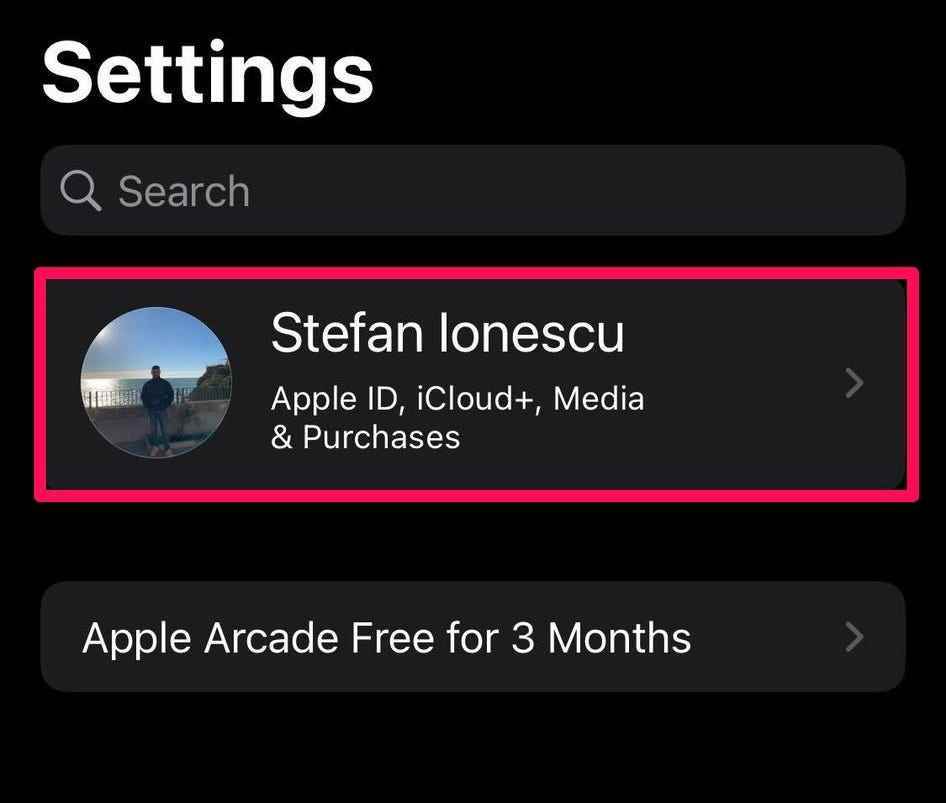
Stefan Ionescu
3. Klopfen iCloud.
4. Schalten Sie die Mitteilungen Schalter in die Ein-Position – dies wird grün.
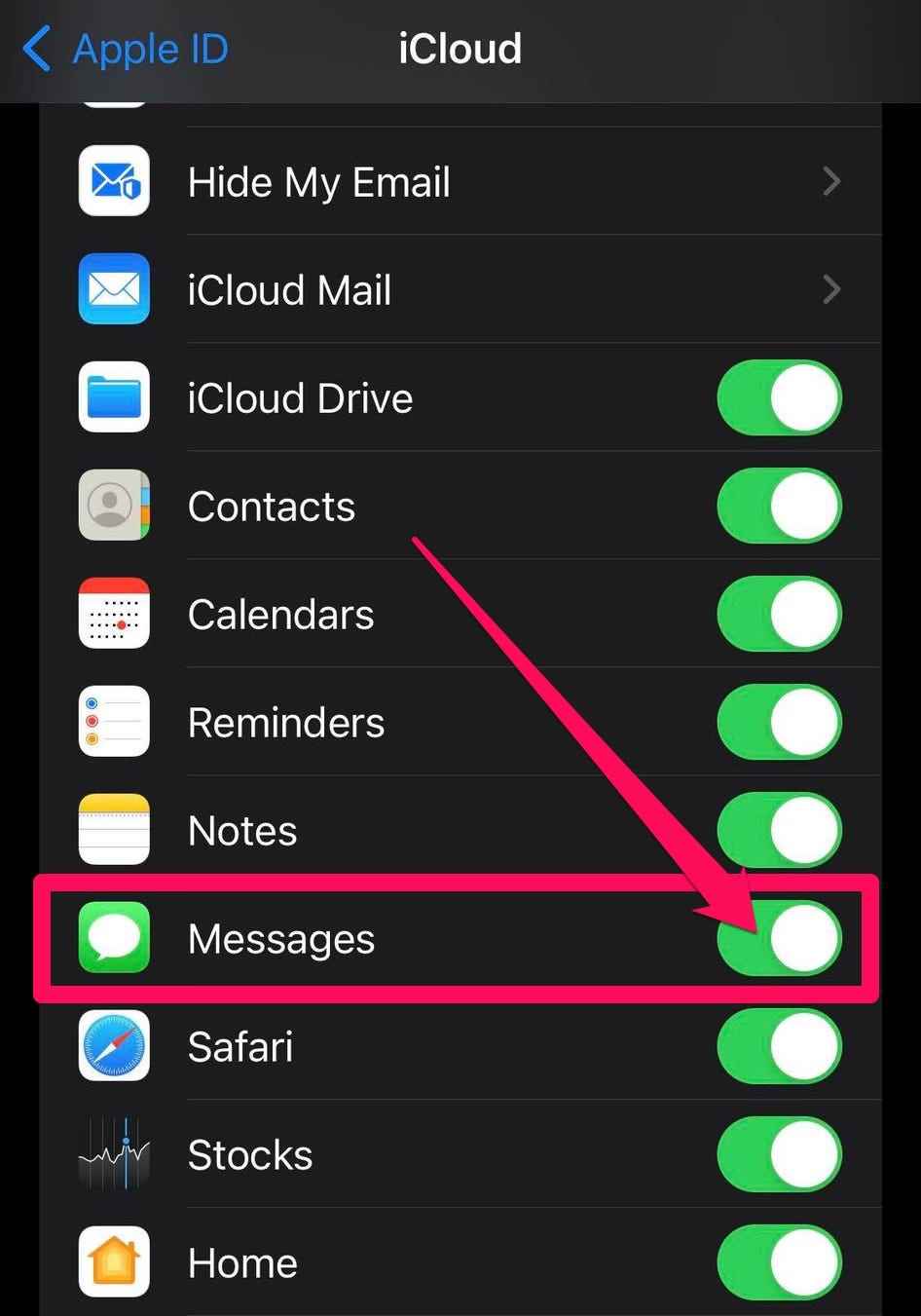
Stefan Ionescu
Sobald Sie dies getan haben, werden alle Textnachrichten, die Sie auf Ihrem Telefon senden, automatisch mit iCloud synchronisiert.
So synchronisieren Sie Nachrichten mit iCloud auf einem Mac
1. Öffnen Sie die Nachrichten-App auf Ihrem Mac.
2. Klicken Sie in der Menüleiste ganz oben auf Ihrem Bildschirm auf Mitteilungen.
3. Auswählen Einstellungen.
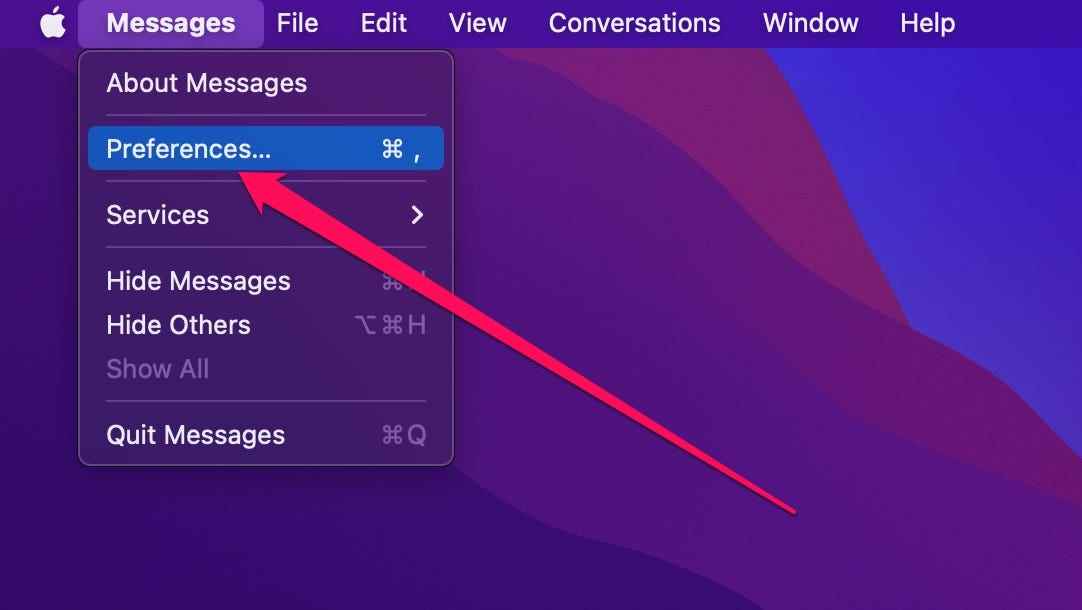
Stefan Ionescu
4. Drücke den iMessage Registerkarte oben auf der Einstellungen Fenster.
5. Klicken Sie auf das Kontrollkästchen neben der Stelle, an der es steht Nachrichten in iCloud aktivieren.
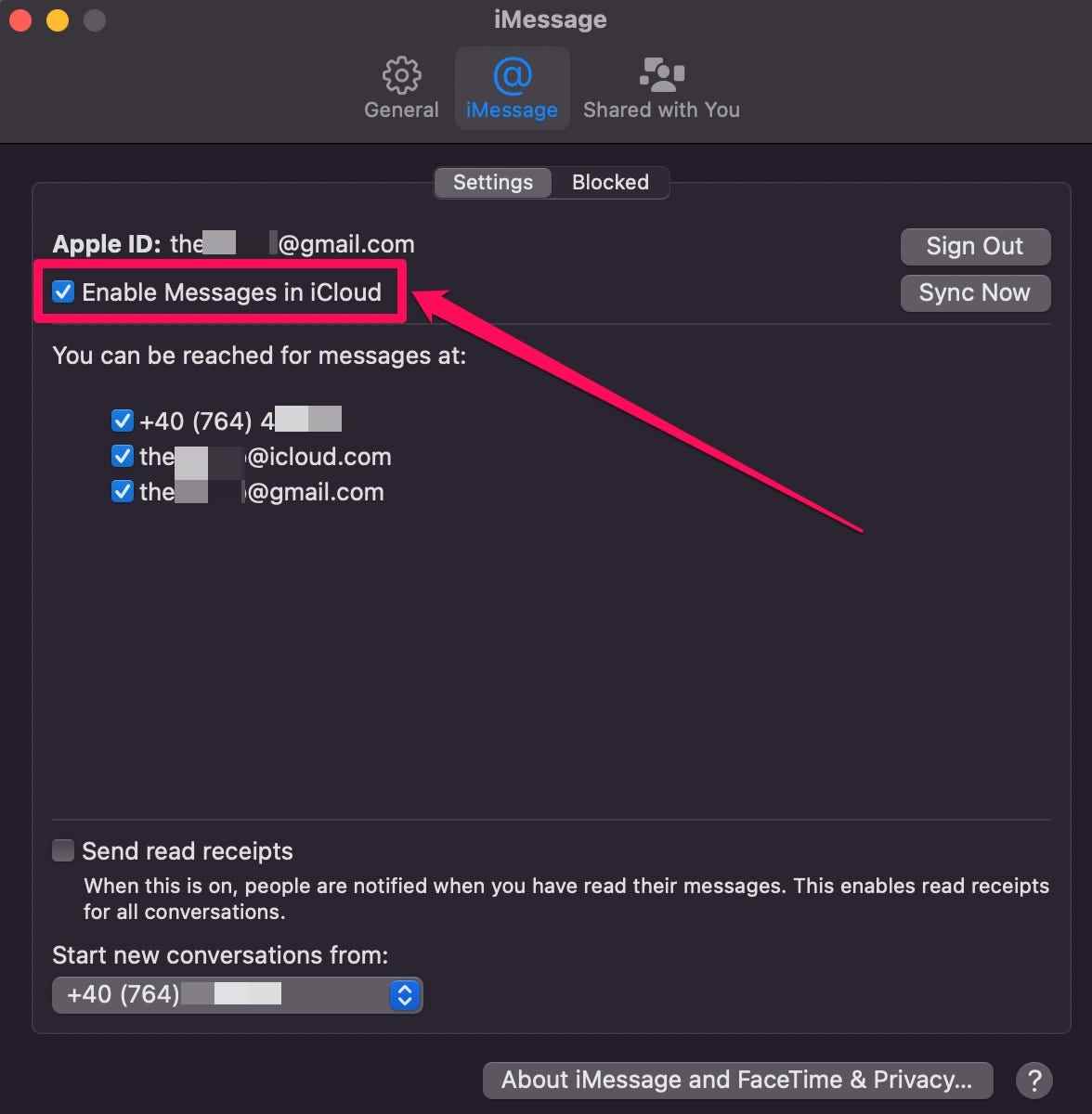
Stefan Ionescu
Sie können jetzt Ihre synchronisierten iCloud-Textnachrichten in der Nachrichten-App Ihres Mac-Computers oder in der Nachrichten-App auf einem anderen synchronisierten Gerät anzeigen.
